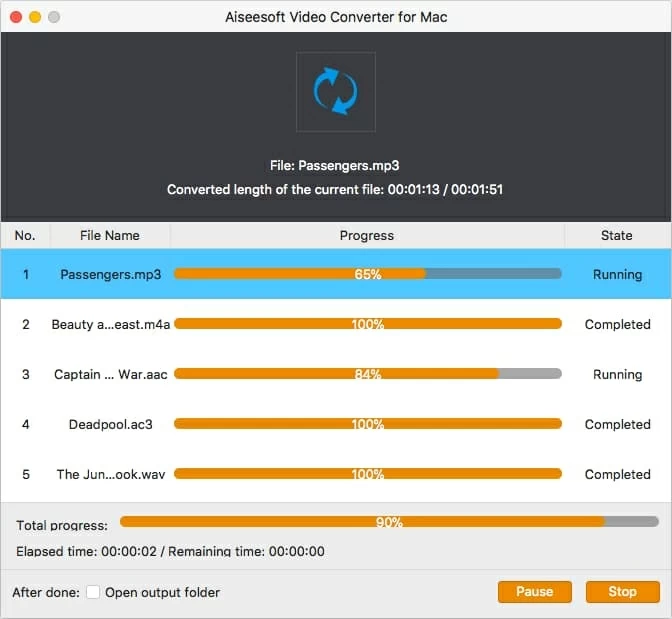YouTube tiene un gran repositorio de todo tipo de videos compartidos en todo el mundo, incluidos vlogs y videos musicales que atienden la preferencia de varios espectadores. A menudo ocurre cuando escuchamos canciones tan sorprendentes de diferentes géneros en un video de YouTube que deseamos descargar la banda sonora y ponerla en nuestro reproductor de música, iPod, por ejemplo, para deleitar. El método aquí es extraer el audio de un video de YouTube y guardar en un formato MP3 más accesible para escuchar fuera de línea.
Afortunadamente, no tiene que hacer todo lo posible para hacerlo porque el convertidor de video para Mac está tratando de simplificar el proceso. Al usarlo, puede convertir rápidamente los videos de YouTube descargados en MP3 en Mac sin comprometer la calidad del sonido, que es más propicio para la portabilidad y el almacenamiento en sus dispositivos. Además de la conversión de YouTube a MP3, el programa también le permite convertir videos en diferentes formatos de video y audio, así como convertir entre archivos de audio. Con este programa a su alcance, seguramente aprovecha al máximo su servicio.
Suggested read: Cómo convertir audio de 3GP a MP3 en Mac y Windows
Para aquellos que están usando una máquina de Windows y desean que los videos de YouTube se conviertan en formato MP3, pruebe el convertidor de video para Windows.
Consejo: Desea que se descargue el video o la música desde YouTube, puede intentar otra herramienta útil y fácil de usar llamada Software de grabadora (Descarga de PC, Descarga Mac), que le permite grabar y descargar archivos multimedia de varias fuentes que van desde YouTube, Facebook, Vimeo, Vivo, MTV, Dailymotion, etc.
El programa es extremadamente fácil de usar, incluso si no eres un asistente tecnológico. Simplemente descárguelo en su Mac y siga las instrucciones en la pantalla para finalizar la instalación. Ahora, echemos un vistazo a cómo funciona para atrapar la pista de audio directamente de los videos de YouTube y guardar en archivos MP3 en Mac.
Paso 1: Agregue los videos de YouTube ya descargados al programa
Haga clic en el botón «Agregar archivo» en el lado superior izquierdo para importar los videos de YouTube que desea convertir en archivos de audio MP3 desde el disco duro local en su Mac.
Por cierto, los archivos se pueden recortar a una longitud especificada seleccionando la hora de inicio y finalización. Además de eso, varios archivos de audio se pueden fusionar en un solo archivo. Para hacer esto, simplemente haga clic en «Clip» en la barra de herramientas o marque «Fusionar en un archivo» en la esquina inferior derecha de la interfaz respectivamente.
Paso 2: seleccione MP3 como formato de salida del menú «Perfil»
Haga clic en el menú desplegable «Perfil» en la parte inferior izquierda, esto lo llevará a un panel donde aparecerán sus perfiles de formato de salida y preajustes de dispositivos.
Para convertir YouTube en MP3, nos dirigimos a la categoría «Audio general» en el lado izquierdo y luego elegimos «MP3-MPEG Layer-3 Audio (*.mp3)» como el tipo de archivo de exportación de la lista de expansión.
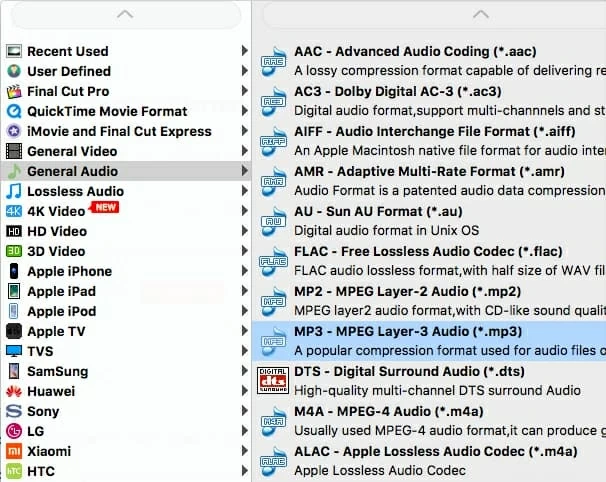
Para usuarios avanzados, este convertidor Mac YouTube a MP3 incluso le permite personalizar la configuración de salida para obtener un audio decente.
Simplemente haga clic en el botón «Configuración» (junto al «Perfil») en la parte inferior y la siguiente ventana aparece. A partir de ahí, puede ajustar cosas como el codificador, la frecuencia de muestreo, la velocidad de bits y los canales. Si no te apetece la idea de ajustar nada, solo vaya al paso tres directamente.

Paso 3: Presione el botón «Convertir» para inicializar el video de YouTube a la conversión de MP3
Si desea cambiar el directorio predeterminado donde almacena sus archivos MP3 resultantes, haga clic en la opción «Explorar» en el campo «Destino» y especifique una carpeta local deseada.
Ahora, presione el botón «Convertir» en el lado inferior derecho y el programa comenzará a rasgar sus audios de YouTube y convertir en formato de archivo MP3 en Mac. El proceso debe realizarse en cuestión de minutos, dependiendo de la cantidad de archivos y su escala.
Una vez finalizado, puede hacer clic en «Abrir carpeta» y acceder a los archivos convertidos en la carpeta de destino.
¡Eso es todo! Feliz YouTube Convertir.